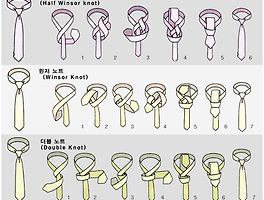1.윈도우즈 시작을 빠르게
윈도우즈가 시작될 때 SHIFT키를 계속 누르고 있으면 시작메뉴에 등록했던 여러가지 응용 프로그램들은 전혀 실행되지 않고 윈도우즈만 바로 시작한다. 따라서 시작 메뉴에 프로그램을 많이 등록해서 사용하는 사람들은 급할 때 이 방법을 사용하면 편리하다.
2. 필요없는 파일 한번에 삭제하기
나중에 되살릴 일도 없고 전혀 필요도 없다면 굳이 휴지통에 넣었다가 비우느라 시간과 공간을 낭비할 필요는 없다. SHIFT키를 누른 채로 <삭제> 키를 눌러 파일을 지우면 파일은 온데간데 없이 사라져 버린다.
3. 창 한꺼번에 닫기
여러 폴더를 열어 놓았다면 Shift키를 누른 상태로 현재 폴더를 닫으면 지금까지 열어 놓은 상위 폴더까지 한꺼번에 닫힌다.
4. 파일 이동 간단히
SHIFT키를 누른 채로 파일을 잡아 끌면 해당 파일을 이동할 수 있다.
5. 연속된 파일 선택을 쉽고 빠르게
탐색기에서 여러 개의 연속되는 파일을 선택할 때도 SHIFT키가 이용된다. 제일 처음에 있는 파일을 선택한 후 SHIFT키를 누른 채 마지막 위치에 있는 파일을 선택하면 처음과 마지막 파일을 포함하여 그 사이에 위치한 파일들이 모두 선택된다. 이 상태에서 마우스 오른쪽 버튼을 눌러 파일 복사나 잘라내기·삭제 등의 작업을 수행하면 훨씬 쉽게 여러개의 파일을 관리할 수 있다.
6. 탐색기를 어디서든 불러낸다
SHIFT키를 누른 채로 '내 컴퓨터'를 선택해 보자. 탐색기가 곧바로 실행되는 모습을 볼 수 있을 것이다. 뿐만 아니라 폴더에서도 SHIFT키를 누른 채로 마우스로 클릭하면 해당 폴더를 기준으로 하는 탐색기가 실행된다.
7. 연결 프로그램 변경하기
SHIFT키를 누른 상태에서 파일을 마우스 오른쪽 버튼으로 누르면 단축 메뉴에 "연결 프로그램" 이라는 항목이 나타난다. 여기서 다시 원하는 응용 프로그램을 선택하고 "이런 현식의 파일을 열 때 항상 이 프로그램을 사용" 을 선택해 주면 연결 프로그램이 바뀐다.
8. 음악 CD 자동 실행 중지
음악 CD를 넣으면 윈도우즈는 자동으로 CD 연주기를 구동시켜 음악을 플레이해준다. 때론 이것이 불편하기도 하고 응용 프로그램에 따라 충돌 요인이 되기도 하는데 이때 음악 CD 를 넣으면서 SHIFT키를 누르고 있으면 자동 실행되지 않는다.
9. 시스템 재시작을 빠르게
시스템 종료 메뉴에 보면 시스템 재시작하기가 있다. 시스템의 설정 상태를 바꾸었다든지 윈도우즈가 좀 불안하게 동작하여 재시작 하려고 할 때 시작 프로그램을 수행하느라 지루한 경우가 많다. 이때 SHIFT키를 누른채 재시작 메뉴의 '예(Y)'를 선택하면 윈도우즈가 빠르게 재시작된다.
10. 단축 메뉴 불러내기
바탕화면의 단축 아이콘 또는 폴더를 선택한뒤 SHIFT키를 S누른 채로 을 눌러 보자. 각 프로그램에 해당하는 바로가기 메뉴가 뜰 것이다. 물론 마우스 오른쪽 버튼을 이용해도 된다.
11. 시작프로그램 실행 안 하기
시작 프로그램에 등록되어 있는 프로그램 중 계속 실행이 되고 있어서 삭제가 되지 않는 경우가 있다. 이럴 땐 부팅시 Shift키를 누르고 있으면 된다. 이후 시작프로그램을 삭제할 수도 있고 불필요한 시작프로그램을 실행시키지 않을 수 있다.
12.웹페이지 뒤로 앞으로 이동하기
Shift + 마우스 휠을 작동 하면 웹페이지에서 앞페이지 뒤페이지를 이동할 수 있다.
13.커서를 반대방향으로 이동시키기
Tab키를 누르는 반대 방향으로 커서가 이동시키고 싶다면 Shift + Tab을 누르면 가능하다.
14.IE의 새창을 연다
Shift 키를 누른 상태에서 링크를 클릭하면 새창이 나타난다. 오른쪽 버튼을 눌러서 보는것보다 훨씬 편하다.
15.마우스 오른쪽 메뉴 기능 이용하기
Shift+F10키를 같이 누르면 마우스 오른쪽키를 누른것과 같은 메뉴가 뜬다
윈도우즈가 시작될 때 SHIFT키를 계속 누르고 있으면 시작메뉴에 등록했던 여러가지 응용 프로그램들은 전혀 실행되지 않고 윈도우즈만 바로 시작한다. 따라서 시작 메뉴에 프로그램을 많이 등록해서 사용하는 사람들은 급할 때 이 방법을 사용하면 편리하다.
2. 필요없는 파일 한번에 삭제하기
나중에 되살릴 일도 없고 전혀 필요도 없다면 굳이 휴지통에 넣었다가 비우느라 시간과 공간을 낭비할 필요는 없다. SHIFT키를 누른 채로 <삭제> 키를 눌러 파일을 지우면 파일은 온데간데 없이 사라져 버린다.
3. 창 한꺼번에 닫기
여러 폴더를 열어 놓았다면 Shift키를 누른 상태로 현재 폴더를 닫으면 지금까지 열어 놓은 상위 폴더까지 한꺼번에 닫힌다.
4. 파일 이동 간단히
SHIFT키를 누른 채로 파일을 잡아 끌면 해당 파일을 이동할 수 있다.
5. 연속된 파일 선택을 쉽고 빠르게
탐색기에서 여러 개의 연속되는 파일을 선택할 때도 SHIFT키가 이용된다. 제일 처음에 있는 파일을 선택한 후 SHIFT키를 누른 채 마지막 위치에 있는 파일을 선택하면 처음과 마지막 파일을 포함하여 그 사이에 위치한 파일들이 모두 선택된다. 이 상태에서 마우스 오른쪽 버튼을 눌러 파일 복사나 잘라내기·삭제 등의 작업을 수행하면 훨씬 쉽게 여러개의 파일을 관리할 수 있다.
6. 탐색기를 어디서든 불러낸다
SHIFT키를 누른 채로 '내 컴퓨터'를 선택해 보자. 탐색기가 곧바로 실행되는 모습을 볼 수 있을 것이다. 뿐만 아니라 폴더에서도 SHIFT키를 누른 채로 마우스로 클릭하면 해당 폴더를 기준으로 하는 탐색기가 실행된다.
7. 연결 프로그램 변경하기
SHIFT키를 누른 상태에서 파일을 마우스 오른쪽 버튼으로 누르면 단축 메뉴에 "연결 프로그램" 이라는 항목이 나타난다. 여기서 다시 원하는 응용 프로그램을 선택하고 "이런 현식의 파일을 열 때 항상 이 프로그램을 사용" 을 선택해 주면 연결 프로그램이 바뀐다.
8. 음악 CD 자동 실행 중지
음악 CD를 넣으면 윈도우즈는 자동으로 CD 연주기를 구동시켜 음악을 플레이해준다. 때론 이것이 불편하기도 하고 응용 프로그램에 따라 충돌 요인이 되기도 하는데 이때 음악 CD 를 넣으면서 SHIFT키를 누르고 있으면 자동 실행되지 않는다.
9. 시스템 재시작을 빠르게
시스템 종료 메뉴에 보면 시스템 재시작하기가 있다. 시스템의 설정 상태를 바꾸었다든지 윈도우즈가 좀 불안하게 동작하여 재시작 하려고 할 때 시작 프로그램을 수행하느라 지루한 경우가 많다. 이때 SHIFT키를 누른채 재시작 메뉴의 '예(Y)'를 선택하면 윈도우즈가 빠르게 재시작된다.
10. 단축 메뉴 불러내기
바탕화면의 단축 아이콘 또는 폴더를 선택한뒤 SHIFT키를 S누른 채로 을 눌러 보자. 각 프로그램에 해당하는 바로가기 메뉴가 뜰 것이다. 물론 마우스 오른쪽 버튼을 이용해도 된다.
11. 시작프로그램 실행 안 하기
시작 프로그램에 등록되어 있는 프로그램 중 계속 실행이 되고 있어서 삭제가 되지 않는 경우가 있다. 이럴 땐 부팅시 Shift키를 누르고 있으면 된다. 이후 시작프로그램을 삭제할 수도 있고 불필요한 시작프로그램을 실행시키지 않을 수 있다.
12.웹페이지 뒤로 앞으로 이동하기
Shift + 마우스 휠을 작동 하면 웹페이지에서 앞페이지 뒤페이지를 이동할 수 있다.
13.커서를 반대방향으로 이동시키기
Tab키를 누르는 반대 방향으로 커서가 이동시키고 싶다면 Shift + Tab을 누르면 가능하다.
14.IE의 새창을 연다
Shift 키를 누른 상태에서 링크를 클릭하면 새창이 나타난다. 오른쪽 버튼을 눌러서 보는것보다 훨씬 편하다.
15.마우스 오른쪽 메뉴 기능 이용하기
Shift+F10키를 같이 누르면 마우스 오른쪽키를 누른것과 같은 메뉴가 뜬다
'잡동사니' 카테고리의 다른 글
| 꽃말 (0) | 2008.04.15 |
|---|---|
| 글자색 (0) | 2008.04.15 |
| 레지스트리를 최적화 (0) | 2008.04.15 |
| 넥타이매는법 (0) | 2008.04.15 |
| ***** 컴을 최대 성능으로 사용하는 방법 ***** (0) | 2008.04.15 |